LINEがより便利になる小技4つをご紹介。スタンプの表示順が変わったり、5分以上の動画が送信できたりするよ
isuta / 2023年1月22日 19時0分
今回は、「LINE」を使用する際に知っておきたい、4つの小技をご紹介します。
スタンプの表示順が変えられたり、簡単な方法で通知を一時的にオフしたりする、便利な機能を使いこなしちゃいましょ。
1. 一時的に「LINE」の通知をオフにする方法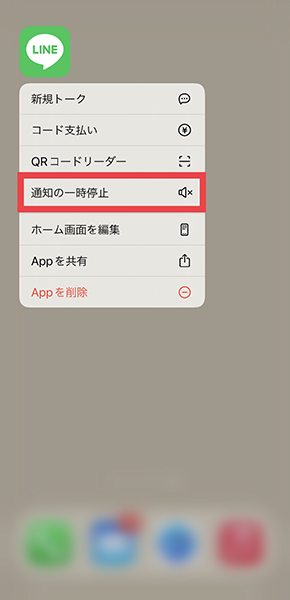
まず取り上げるのは就寝中などに役立つ、一時的に「LINE」の通知をストップする操作方法です。
「LINE」のアイコンを長押しして、メニュー表示の中にある『通知の一時停止』をタップ。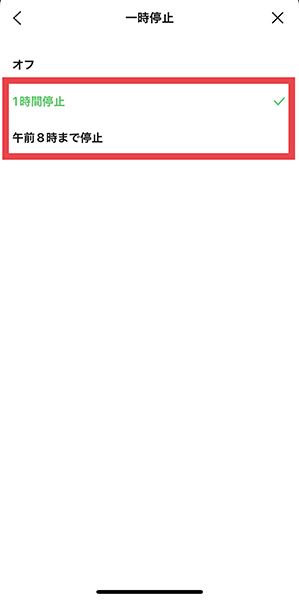
通知をオフにしておきたい時間を、『1時間停止』『午前8時まで停止』の2種類から選んでください。
これで指定した時間まで通知が届かなくなりますよ。指定時間を過ぎると『通知の一時停止』が自動的に解除されるため、再度設定を操作する必要はありません。
ゆっくり眠りたい時や少し集中したい時などに、この設定を試してみて。
2. 『カスタムフォント』の選択肢が増えてるの知ってた?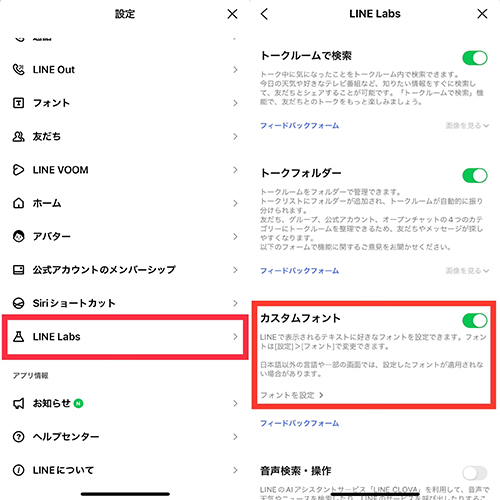
トークルームなどのフォントが変えられる「LINE Labs」内の『カスタムフォント』機能。この機能がスタートしたときは、デフォルトを含めた8種類のフォントで展開されていました。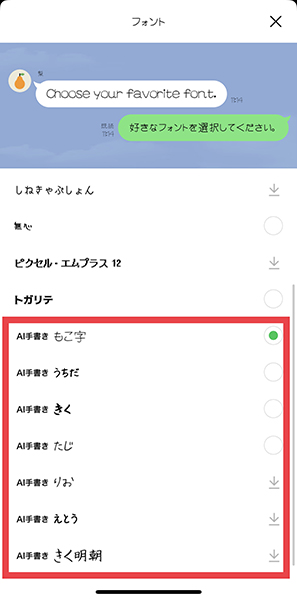
その後、AI手書きシリーズのフォントが7つ加わっていますよ。
選択候補が増えていたことを知らなかった方は、ぜひチェックしてみてくださいね。
3. トークルームでスタンプの表示順を変更できちゃう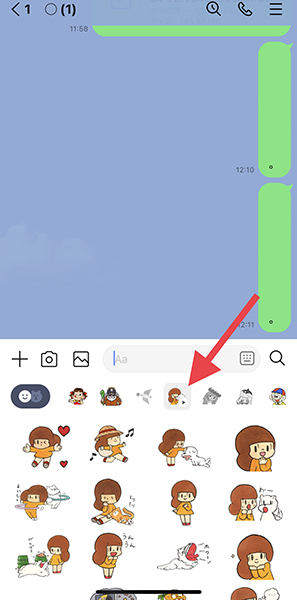
愛用するLINEスタンプを隣同士に配置しておけば、より効率よく使えそうですよね。
そんな時は、トークルームのスタンプ入力画面で、移動させたいスタンプアイコンを長押し。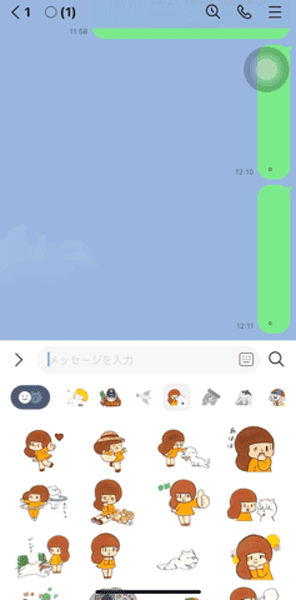
そのままドラッグ操作で、好きな位置へお引越しさせればOKです。
たくさんスタンプを持っている方はぜひ試してみて!
4. LINEで5分以上の動画を送信する時に役立つ裏技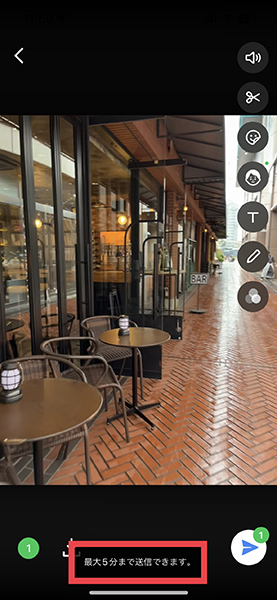
LINEのトークルーム内から送信できる動画は、“最大5分”と制限があるのをご存知ですか?それを超えた部分は自動でカットされてしまうんです。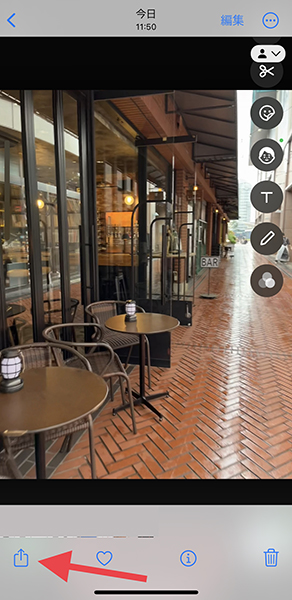
でもiPhoneユーザーなら、「写真」のアプリを駆使することでその問題を解決できちゃいますよ。
送信したい動画を選んだら、左下のシェアボタンをタップ。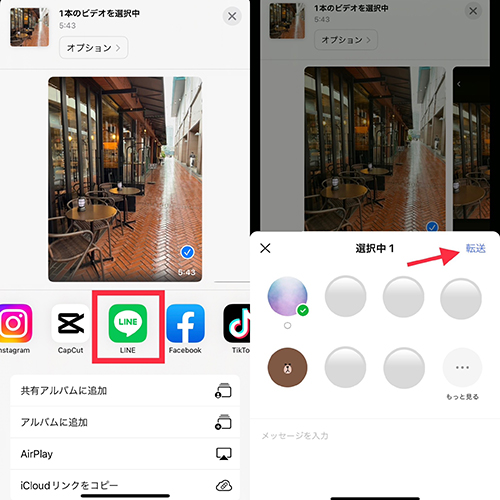
転送先に「LINE」を選び、トークルームを指定すればOK!
この方法なら5分を超える動画も、最後までしっかり相手に届けることが可能ですよ。
知らない使い方はあった?
いかがでしたか?家族や友だちとの連絡ツールとして欠かせないアプリだからこそ、シーンに合った使い方をしてみてくださいね。
外部リンク
この記事に関連するニュース
-
知っておくべき大人のLINEマナー!人間関係を危うくしないやり取りのコツとは?
ハルメク365 / 2024年7月23日 11時50分
-
【LINEオープンチャット】スレッド機能が新登場!メッセージごとに会話スペースを作成し流れを邪魔せず、ひとつの話題を掘り下げて話せる
PR TIMES / 2024年7月16日 15時45分
-
LINEオープンチャットに「スレッド機能」提供 メッセージごとに会話スペースを作成
ITmedia Mobile / 2024年7月16日 15時19分
-
「Androidスマホ」の"隠し機能"を呼び出すワザ 「Galaxy」なら"深いカスタマイズ"が可能に
東洋経済オンライン / 2024年7月15日 13時0分
-
【LINEスタンプ】スタンプアレンジ機能、提供開始から約1ヶ月で送信数2億回を突破
PR TIMES / 2024年6月26日 13時15分
ランキング
-
1トヨタの新型「ランドク“ルーミー”」初公開!? 全長3.7m級「ハイトワゴン」を“ランクル化”!? まさかの「顔面刷新モデル」2025年登場へ
くるまのニュース / 2024年7月23日 11時50分
-
2泥酔して道端で寝ていると…介抱してくれた“女性”のまさかの正体。一ヶ月後に再会し、「思わず絶句した」
日刊SPA! / 2024年7月23日 8時52分
-
3「新しいiPhone」を少しでもおトクに入手する技 円安ドル高で、毎年のように値上がりしている
東洋経済オンライン / 2024年7月23日 11時0分
-
41日400杯売った「元ビールの売り子」が裏側を暴露。真夏のデーゲームの“過酷すぎる舞台裏”
日刊SPA! / 2024年7月23日 15時54分
-
5義母と元夫は減塩生活中!? 嫁に去られた親子の今…【お義母さん! 味が濃すぎです Vol.48】
Woman.excite / 2024年7月15日 21時0分
記事ミッション中・・・
記事にリアクションする
![]()
記事ミッション中・・・
記事にリアクションする

エラーが発生しました
ページを再読み込みして
ください










